Setelah melakukan banyak hal di raspi anda, dengan berbagai macam setingan yang sudah anda lakukan, hal yang paling menyebalkan ketika anda harus terpaksa memformat SD Card. ya ntah itu karena SD Card anda rusak karena umurnya, atau karena ingin mencoba hal hal baru, tapi tidak ingin di campur dengan OS yang sama.
Berikut cara mencadangkan kartu SD Raspberry Pi Anda di Windows, macOS, atau Linux – dan cara mengembalikannya dari cadangan itu juga.
INGAT!!: sebelum melakukan backup, matikan RasPi Anda dengan aman. setelah anda pastikan mati dilanjutkan dengan melepaskan microSD Anda. Kemudian letakkan microSD di Card Reader.
Cara Backup Raspberry Pi di Windows
Cara Backup Raspberry Pi Menggunakan Win32 Disk Imager
pasti sudah sering lihat atau bahkan pakai Win32 Disk Imager untuk instal raspian di SD Card bukan, nah kalo belum, silahkan download terlebih dahulu softwarenya di :
[su_note note_color=”#fffdbf” radius=”2″]
https://sourceforge.net/projects/win32diskimager/
[/su_note]
Langkah Langkah Backup di windows:
- Instal seperti biasa
- Buka Win32 Disk Imager
- Pastikan Device SD Card Sudah terbaca dengan baik, contoh gambar dibawah ini terbaca G:\

- Tulisan nama file image di kolom yang ada di bawah “Image File“
- Klik Read, dan tunggu sampai selesai.
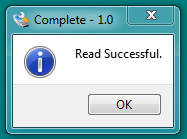
Cara Restore Raspberry Pi Menggunakan Win32 Disk Imager
nah, jika proses backup anda telah selesai, lanjutkan dengan menyimpan file anda baik-baik hingga hari menyebalkan itu tiba, anda tidak bingung mencari kembali file image yang sudah di backup tadi.
Langkah Langkah Restorenya:
- Buka Win32 Disk Imager
- Pastikan Device SD Card Sudah terbaca dengan baik, contoh gambar dibawah ini terbaca G:\

- Cari file yang sudah anda simpan tadi.
- Klik Write, dan tunggu sampai selesai.
Cara Backup Raspberry Pi di Mac
Langkah Langkah Backup di Mac
- Buka terminal Mac anda, lalu ketikkan perintak berkut :
[su_note note_color=”#fffdbf” radius=”2″]
diskutil list
[/su_note]
Ini akan mencantumkan setiap drive di Mac Anda, tetapi mengidentifikasi kartu SD Anda semudah menebak yang ukurannya kira-kira tepat. ingat ingat lokasi SD Card anda.
- Backup SD Card dengan melanjutkan perintah ini, di terminal.
[su_note note_color=”#fffdbf” radius=”2″]
sudo dd if=/dev/disk1 of=~/MyPiBackup.dmg
[/su_note]
“/dev/disk1” – merupkaan lokasi SD Card anda, tentu saja mungkin saja akan berbeda dengan lokasi anda,.
“MyPiBackup.dmg” – merupakan nama file image backup yang akan di buat.
Langkah Langkah Restore di Mac
Jika ada yang salah dan Anda perlu memulihkan kartu SD Raspberry Pi Anda, Anda harus membuka kembali Terminal dan sekali lagi menjalankan diskutil list. Lacak kartu SD Anda lagi, dan masukkan perintah ini (dengan lokasi Anda menggantikan bagian dalam huruf tebal):
[su_note note_color=”#fffdbf” radius=”2″]
diskutil unmountDisk /dev/disk1
[/su_note]
Sekarang kita dapat menulis ulang kartu SD dari cadangan Anda.
[su_note note_color=”#fffdbf” radius=”2″]
sudo dd if=~/MyPiBackup.dmg of=/dev/disk1
[/su_note]
Sekali lagi, bagian tebal mungkin terlihat berbeda untuk Anda: yang pertama adalah apa pun yang Anda beri nama cadangan Anda, dan yang kedua adalah lokasi kartu SD. Dan, seperti membuat cadangan, ini akan menjadi proses yang panjang dan sepi. Ambil kopi lagi. Setelah penulisan ulang SD selesai (dan Anda telah menyelesaikan kopi itu), Anda dapat mengeluarkan kartu SD Anda.
Cara Backup Raspberry Pi di Linux
Langkah Langkah Backup di Linux
- Cabut SD Card dari PC, atau Jangan masukkan
- Buka terminal anda,
- Cari SD Card anda, dengan mengunakan perintah ini di terminal anda
[su_note note_color=”#fffdbf” radius=”2″]
df -h
[/su_note]
dengan perintah df -h Itu akan menampilkan semua drive Anda yang ada, lalu yang mana SD Card Anda?
perhatikan baik baik pada listnya,
- Colokin SD Card anda ke komputer
- ulangi perintah ini,
[su_note note_color=”#fffdbf” radius=”2″]
df -h
[/su_note]
perhatikan baik baik pada listnya, pasti akan di tampilkan SD Card anda.
- jika sudah ketemu, lanjutkan dengan perintah berikut ini
[su_note note_color=”#fffdbf” radius=”2″]
sudo dd if=/dev/sda of=~/MyPiBackup.img
[/su_note]
Langkah Langkah Restore di Linux
langkah langkahnya mirip seperti backup di linux, yang perlu anda perhatikan hanya menentukan di mana lokasi SD Card anda. jika sudah ketemu, dilanjutkan dengan perintah beriku:
[su_note note_color=”#fffdbf” radius=”2″]
sudo mount /dev/sda1
sudo dd bs=4M if=~/MyPiBackup.img of=/dev/sda
[/su_note]
dengan catatan, /dev/sda1 merupakan SD Card.
bagaimana, mudah bukan cara Cara Mem-Backup Raspberry Pi Anda, jika masih belum berhasil, jangan sungkan untuk bertanya ya.
